Kaip paleisti Galaxy Tab 2 7.0 P3100/P3110/P3113 naudojant CF-Auto-Root
2022 m. kovo 7 d. • Pateikta: Visi sprendimai, leidžiantys paleisti „iOS“ ir „Android“ Sm • Patikrinti sprendimai
Pasiruošimas prieš įsišaknijimą
Prieš įsigydami Galaxy Tab 2 7.0 P3100/P3110/P3113 , prieš pradėdami įsitikinkite, kad:
1) Įrenginyje yra daugiau nei 80% akumuliatoriaus įkrovos.
2) Įrenginyje sukūrėte svarbių duomenų atsarginę kopiją. Patikrinkite , kaip sukurti „Android“ failų atsarginę kopiją kompiuteryje .
3) Jūs sutinkate, kad įsišaknijimas panaikins jūsų garantiją.
Kaip paleisti Galaxy Tab 2 7.0 P3100/P3110/P3113 naudojant CF-Auto-Root rankiniu būdu
Ši pamoka skirta tik toliau nurodytiems įrenginiams:
Samsung Galaxy Tab 2 7.0 P3100
Samsung Galaxy Tab 2 7.0 P3110
Samsung Galaxy Tab 2 7.0 P3113
Jei nenaudojate nė vieno iš jų, nesivadovaukite šiuo vadovu, norėdami išjungti įrenginį. Arba jis bus sugadintas. Tiesiog ieškokite kito jam tinkamo vadovo.
Atsisiųskite „Android Root“ įrankius įsišaknijimo procesui
1. Atsisiųskite toliau pateiktą CF-Auto-Root paketą savo įrenginiui.
CF-Auto-Root-espressorf-espressorfxx-gtp3100.zip (skirtas P3100)
CF-Auto-Root-espressowifi-espressowifiue-gtp3113.zip (P3113)
CF-Auto-Root -espressowifi-espressowifi-espressowifix1 (skirtas P3113) CF-Auto-Root- espressowifi-espressowifix1 )
1 veiksmas. Išskleiskite CF-Auto-Root failą ir pamatysite .tar failą. Palikite jį ramybėje ir pereikite prie kito žingsnio.
2 veiksmas. Ištraukite Odin3 failą ir pamatysite .exe failą. Dukart spustelėkite, kad paleistumėte jį savo kompiuteryje.
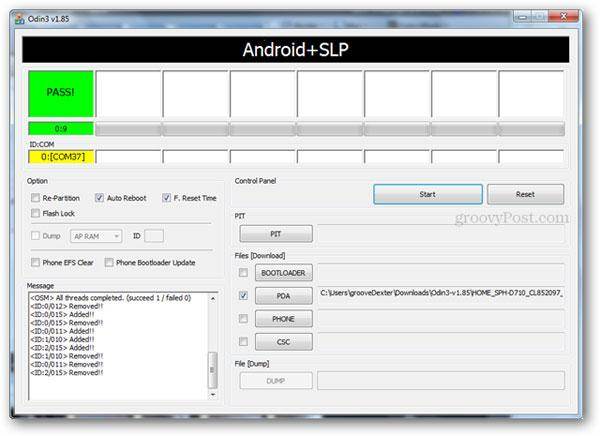
3 veiksmas . Odin3 lange pažymėkite langelį prieš PDA , tada naršydami pasirinkite .tar failą ir įkelkite jį.
4 veiksmas. Tada pažymėkite langelius Auto-Reboot ir F.Reset Time , palikdami nepažymėtą laukelį Re-Partition .
5 veiksmas. Dabar išjunkite įrenginį. Tada paspauskite maitinimo ir garsumo mažinimo mygtukus kartu maždaug kelias sekundes, kol ekrane pamatysite įspėjamąjį pranešimą, tada paspauskite garsumo mažinimo mygtuką. Palaukite, kol įrenginys bus paleistas iš naujo atsisiuntimo režimu.
6 veiksmas. Prijunkite įrenginį prie kompiuterio USB kabeliu. Kai Odin3 aptiks jūsų įrenginį, po ID:COM pamatysite geltonai paryškintą prievadą. Tada judėkite į priekį.
Pastaba: jei nematėte geltonai paryškinto prievado, turėtumėte įdiegti savo įrenginio USB tvarkykles.
7 veiksmas. Spustelėkite mygtuką Pradėti Odin3, kad dabar pradėtumėte įrenginio įsišaknijimą. Šio proceso metu neatjunkite įrenginio. Tai jums kainuos šiek tiek laiko. Kai jis bus baigtas, galėsite pamatyti PASĄ! pranešimas ant lango. Tada jūsų įrenginys bus paleistas iš naujo ir visas įsišaknijimo procesas bus baigtas. Dabar galite laisvai daryti, ką norite.
Android šaknis
- Bendroji Android šaknis
- Samsung šaknis
- Root Samsung Galaxy S3
- „Samsung Galaxy S4“ šaknis
- „Samsung Galaxy S5“ šaknis
- Root Note 4 6.0 versijoje
- 3 pagrindinė pastaba
- Root Samsung S7
- Šaknis Samsung J7
- Jailbreak Samsung
- Motorola šaknis
- LG šaknis
- HTC Root
- Nexus šaknis
- Sony šaknis
- Huawei šaknis
- ZTE šaknis
- Zenfone šaknis
- Šakninės alternatyvos
- „KingRoot“ programa
- Root Explorer
- Šaknų meistras
- Vieno paspaudimo šakniniai įrankiai
- Karaliaus šaknis
- Odino šaknis
- Root APK
- CF Auto Root
- Vieno paspaudimo šakninis APK
- Debesų šaknis
- SRS Root APK
- iRoot APK
- Šakniniai toplistai
- Slėpti programas be šaknų
- Nemokamas pirkimas programoje, be šaknų
- 50 programų, skirtų įsišaknijusiam vartotojui
- Šakninė naršyklė
- Root failų tvarkyklė
- Nėra šakninės ugniasienės
- Nulaužti Wifi be šaknies
- AZ ekrano įrašymo alternatyvos
- Mygtukas Gelbėtojas Ne šaknis
- Samsung Root Apps
- Samsung Root programinė įranga
- Android šakninis įrankis
- Ką reikia padaryti prieš įsišaknijus
- Root diegimo programa
- Geriausi telefonai į šaknį
- Geriausi bloatware valikliai
- Slėpti šaknį
- Ištrinkite „Bloatware“.




Jamesas Davisas
personalo redaktorius